TP-Link AC1750 라우터에서 펌웨어를 업데이트하는 방법
게시 됨: 2020-08-25
요즘 무선 라우터가 없는 가정은 상상할 수 없습니다. TP-Link 라우터는 가장 인기 있는 선택 중 하나이며 가장 인기 있는 TP-Link 라우터 모델 중 하나인 AC1750입니다.
그러나 시간이 좀 지나면 라우터의 현재 펌웨어 버전이 만료됩니다. 괜찮습니다. 새 라우터를 사러 갈 필요가 없습니다. AC1750에 새 펌웨어가 필요하다고 해서 새 모델이 필요하다는 의미는 아닙니다.
TP-Link AC1750 라우터의 펌웨어 업데이트는 자동으로 수행되지 않을 수 있습니다. 수동 방법은 모든 작업을 수행하는 설치 앱을 다운로드하는 것만큼 간단하지 않습니다.
이를 염두에 두고 TP-Link AC1750의 펌웨어를 업데이트하는 방법은 다음과 같습니다.
다운로드 및 설치
빠른 링크
펌웨어 업데이트가 라우터에서 자동으로 발생하지 않는 경우(다소 흔한 일임) 수동으로 설치해야 합니다. 펌웨어가 오래된 경우 라우터가 작동하지 않을 가능성이 있습니다.
모델 찾기
TP-Link 홈페이지로 이동하지 마세요. 예, 홈페이지에서 작동하게 할 수 있지만 검색 엔진에서 "tp link 다운로드 센터"를 검색하면 더 쉽습니다. 다운로드 센터에서 AC1750을 찾는 데 어려움을 겪을 것입니다. 실제 이름이 아닌 일련번호이기 때문입니다. AC1750 라우터의 이름은 Archer C7입니다. 따라서 다운로드 센터의 모델 번호 항목 아래에 "archer c7"을 입력하세요. 아래 Wi-Fi 라우터 아래에 결과가 표시됩니다. 클릭하세요.
하드웨어 버전 확인
다음 페이지 상단에 AC1750 라우터의 하드웨어 버전을 선택하라는 메시지가 표시됩니다. 최신 버전만 사용하지 마세요. 라우터의 하드웨어 버전을 확인해야 합니다.
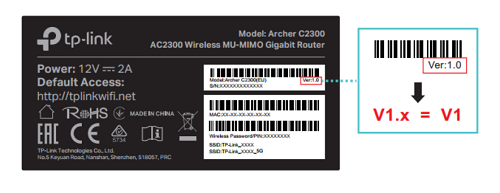
문제의 정확한 하드웨어 버전을 찾으려면 장치 뒷면이나 바닥에 있는 레이블을 참조해야 합니다. 일련 번호를 찾은 다음 " Ver: 1.0 " 또는 기타 번호와 같은 항목을 찾으십시오. 이는 장치의 하드웨어 버전을 나타냅니다. 항목이 언급된 예와 동일하면 다운로드 센터에서 V1을 선택하십시오.
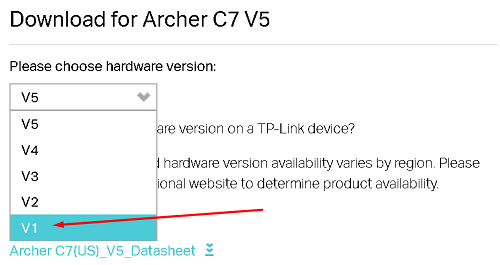
펌웨어 다운로드
이제 동일한 페이지에서 아래로 스크롤하여 다운로드하려는 펌웨어 패키지를 선택하십시오. 맨 위에 표시되는 최신 업데이트를 사용하는 것이 좋습니다. 옆에 아래쪽을 가리키는 두 개의 화살표가 있는 링크를 클릭합니다. 설치 패키지가 기본 다운로드 폴더에 다운로드됩니다. 또는 브라우저에서 펌웨어를 다운로드할 위치를 묻습니다. 이는 전적으로 귀하의 선택에 달려 있습니다.

펌웨어 추출
어떤 TP-Link 펌웨어를 다운로드하든 .rar 또는 .zip 파일 형식입니다. 설치하기 전에 압축을 풀거나 추출해야 합니다. 압축을 풀거나 추출할 때 원하는 위치를 선택하세요.
라우터 연결
이것은 당신이 익숙했던 것과 상황이 약간 달라지는 곳입니다. 사용 중인 장치와 별도의 라우터 에 펌웨어 업데이트를 설치한다는 점을 명심하세요. 간단한 더블 클릭만으로 장치에서 설치를 수행할 수는 없습니다. 펌웨어는 설치에 사용하는 장치와 관계없이 라우터로 이동합니다.
AC1750의 TP-Link 웹 관리 페이지에 로그인해야 합니다. 유무선으로 라우터에 연결할 수 있습니다. 일반적으로 와이어를 사용하는 것이 좋습니다. 그러나 펌웨어 업데이트는 무선 네트워크를 통해서도 수행할 수 있습니다.
어떤 방법을 선택하든 해당 라우터에 연결해야 합니다. 이는 유선 방법의 경우 자동으로 발생하는 반면, 무선 방법의 경우 사용 가능한 연결 목록에서 라우터를 찾아야 합니다. 걱정하지 마세요. 익숙한 Wi-Fi 네트워크에 연결하기만 하면 됩니다.
로그인
이제 선호하는 웹 브라우저를 열고 http://tplinkwifi.net으로 이동하세요. 여기에 해당 모델의 사용자 이름과 비밀번호를 입력하세요. 이 정보는 모델 라벨에서 찾을 수 있습니다. 기본 자격 증명(사용자 이름과 비밀번호 모두)은 "admin"입니다. 그러나 일부 모델에는 기본적으로 비밀번호가 없으므로 "admin"이 작동하지 않는 경우 비밀번호 필드를 비워 두십시오.
사용자 이름과 비밀번호를 이미 변경한 경우 해당 자격 증명을 입력하세요.

업데이트 설치
이제 브라우저를 통해 라우터에 성공적으로 액세스했다면 다운로드한 펌웨어 파일을 업로드하고 새 펌웨어 업데이트를 설치할 차례입니다. 그렇게 하려면 시스템 도구 로 이동하세요. 이 페이지에서 펌웨어 업그레이드 또는 펌웨어 섹션이 나올 때까지 아래로 스크롤하세요. 그런 다음 파일 선택 또는 찾아보기 옵션을 선택합니다. 창이 나타납니다. 추출한 펌웨어 파일을 찾으십시오.
업그레이드 를 클릭하여 마무리합니다. 업데이트를 설치할 시간을 주십시오. 완료되면 라우터가 다시 시작되고 알림이 표시됩니다.
추가 참고 사항
펌웨어 업데이트로 인해 AC1750 라우터가 공장 설정으로 복원될 수 있습니다. 이는 펌웨어 업데이트에서 별도로 지정하지 않는 한 사용자가 수행한 모든 조정 사항이 되돌려진다는 것을 의미합니다. 다행히도 대부분의 경우 이는 라우터의 사용자 이름과 비밀번호를 다시 변경하는 간단한 경우입니다.
TP-Link AC1750 라우터를 업데이트하기 위해 무선 네트워크를 사용해서는 안 된다는 점을 명심하세요. Wi-Fi 네트워크는 유선 네트워크에 비해 안정성이 떨어지며, 설치 도중에 중단이 발생하면 기기가 오작동할 수 있습니다. 대신 이더넷 케이블을 사용하고 사용 중인 장치에 연결하기만 하면 됩니다. 라우터에 펌웨어 업데이트를 설치하기 전까지는 사소하고 일시적인 불편입니다.
TP-Link AC1750 업데이트
TP-Link 라우터의 펌웨어 업데이트 프로세스는 일반적인 업데이트 설치 지식 범위에서 약간 벗어날 수 있지만 모두 상당히 논리적이고 간단합니다. 우리는 귀하가 어떤 문제나 불편 없이 신속하게 펌웨어 업데이트를 설치할 것이라고 확신합니다.
당신은 그것을 할 수 있었나요? 현재 TP-Link AC1750이 정상적으로 작동하고 있나요? 문제 해결이 필요한 몇 가지 문제가 발생했습니까? 아래 댓글 섹션을 통해 알려주세요.
